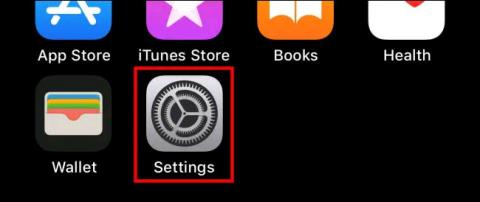Privzeto lahko kdorkoli vidi center za obvestila na vašem iPhonu ali iPadu, tudi ko je naprava zaklenjena, tako da preprosto povlečete navzgor na zaklenjenem zaslonu. Od tam lahko vidijo pregled nedavnih obvestil, ki ste jih prejeli v sistemu.
Na splošno je to priročna funkcija, ki lastnikom iPhona omogoča enostaven in hiter dostop do središča za obvestila naprave neposredno z začetnega zaslona. Vendar pa pušča tudi nepotrebne skrbi glede zasebnosti.
Na srečo lahko popolnoma izklopite obvestila na zaklenjenem zaslonu iPhona z le nekaj izjemno preprostimi koraki.
Za začetek odprite aplikacijo Nastavitve v iPhonu ali iPadu.

V vmesniku nastavitev poiščite » Face ID & Passcode « (za naprave s Face ID-jem) ali » Touch ID & Passcode « (za naprave z gumbom Domov) in kliknite nanjo.

Nato vnesite svoje geslo.

V nastavitvah gesla poiščite razdelek Dovoli dostop , ko je zaklenjen. Dotaknite se stikala poleg Notification Center , da ga izklopite.

To je vse kar moraš narediti. Zdaj boste ugotovili, da ne morete več dostopati do centra za obvestila na zaklenjenem zaslonu.
Sistemska obvestila se lahko še vedno prikazujejo na zaklenjenem zaslonu
Če želite popolnoma izklopiti obvestila na zaklenjenem zaslonu, morate iti v Nastavitve > Obvestila (Nastavitve > Obvestila). Na seznamu aplikacij tapnite aplikacijo, ki pošilja obvestila, nato počistite možnost » Zaklenjeni zaslon « v možnosti » Opozorila « .

Ponovite za vse aplikacije, katerih obvestila želite skriti na zaklenjenem zaslonu. Vso srečo!